Jak zainstalować YouTube w Galaxy Watch 4
Oglądaliśmy YouTube na naszym Galaxy Watch 4, używając zarówno podanych metod i stwierdziliśmy, że druga droga jest bardziej odpowiednia i praktyczna. Aplikacja YouTube Go jest bardzo wygodne, aby zalogować się na swoje konto Google i zacznij natychmiast oglądać filmy. Nie jesteś domyślnie zalogowany w przeglądarce i musisz wprowadzić wszystkie poświadczenia za pomocą małej klawiatury zegarka. Podczas gdy opcja przeglądarki wydaje się bardziej wykonalna dla instalacji, posiadanie dedykowanej aplikacji do oglądania filmów z YouTube to zupełnie inna gra w piłkę.
Jak oglądać filmy z YouTube na Galaxy Watch 4
W dzisiejszych czasach można znaleźć filmy o prawie wszystkim na YouTube. Dzięki rozwojowi technologii internetowych możesz oglądać filmy z YouTube na dowolnym urządzeniu. A Galaxy Watch 4 nie jest z tego wyjątkiem. Jednak Samsung lub Google nie’t Wysyłaj smartwatche z wstępnie zainstalowanym YouTube. Jak więc zainstalować YouTube i oglądać filmy na Galaxy Watch 4? Dobrze, że’S O czym jest ten artykuł. Przejrzyj metody wspomniane w tym przewodniku i w krótkim czasie, ty’Będę oglądać filmy na YouTube na swoim zegarku. Brzmi interesująco? Okej, niech’S zacznij!
Zawartość
- 1) Użyj przeglądarki Samsung, aby oglądać YouTube na Galaxy Watch 4
- 2) Zainstaluj aplikację YouTube Go na Galaxy Watch 4
Sposoby oglądania YouTube na Galaxy Watch 4
Istnieją dwa sposoby oglądania i odtwarzania filmów na YouTube na Samsung Galaxy Watch 4. Pierwsza metoda polega na instalacji przeglądarki i oglądaniu na niej filmów, podczas gdy druga instaluje dedykowaną aplikację YouTube na samym Watch 4. Pozwalać’nurkuj głęboko i zrozum, jak wdrożyć obie te metody.
1) Użyj przeglądarki Samsung, aby oglądać YouTube na Galaxy Watch 4
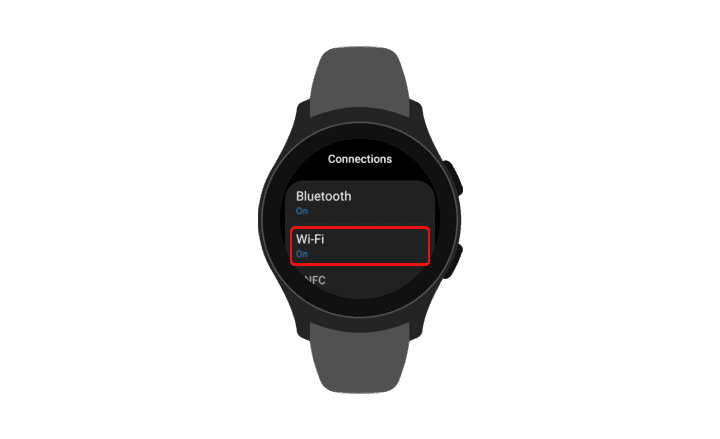
- otwarty Ustawienia -> Połączenia na galaktyce 4 i Włącz Wi -Fi.
- Następny, Otwórz sklep Play Store na Galaxy Watch 4 i wyszukaj Samsung Internet. Kliknij zainstalować. Instalacja może potrwać do 10 minut, w zależności od połączenia internetowego.
Wskazówka: Możesz także użyć telefonu Samsung, aby zainstalować aplikacje Play Store na Galaxy Watch 4. Aby to zrobić, otwórz aplikację do noszenia galaxy na telefonie i kliknij Sklep. Otwarte okno sklepu odtwarzania. Szukaj Przeglądarka Samsung. Zmień urządzenie z lewego górnego rogu na Obejrzyj, gdy pojawiają się wyniki. Teraz kliknij zainstalować. Play Store zainstaluje przeglądarkę internetową Samsung na Galaxy Watch 4.
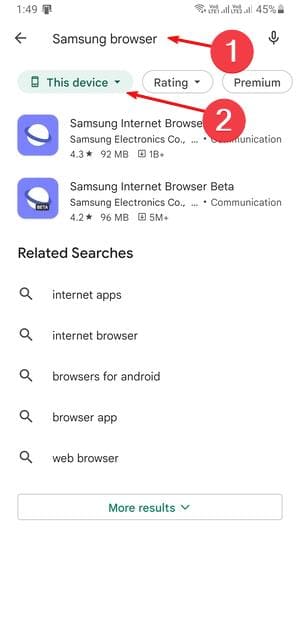
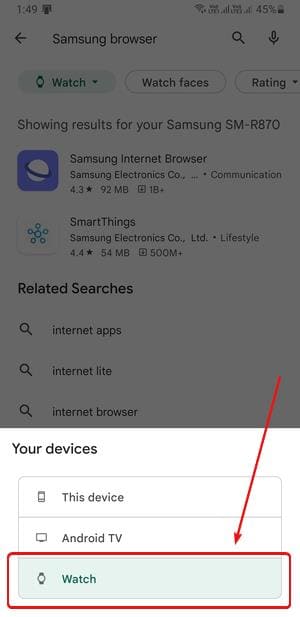
- Otwórz aplikację Samsung Browser na Galaxy Watch 4 i kliknij zakładkę YouTube.
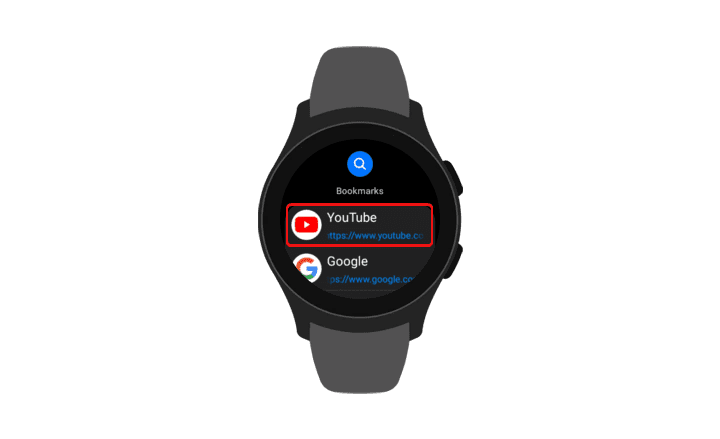
- Proszę bardzo! Teraz możesz oglądać i słuchać swoich ulubionych filmów na YouTube na Galaxy Watch 4. To’dosłownie jak na YouTube na wyciągnięcie ręki.
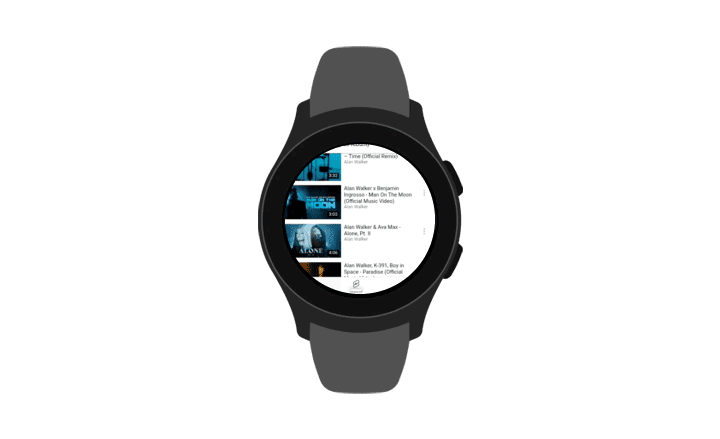
2) Zainstaluj aplikację YouTube Go na Galaxy Watch 4
Podobnie jak Apple, Google ma również swój ekosystem. To powiedziawszy, Google oferuje swoje aplikacje (popularnie znane jako GAPPS) dla wszystkich platform, na których Android może uruchomić. Ty’Znajdź usługi Google zintegrowane z telefonami Android, tabletów, telewizji, systemu samochodowego, a nawet smartwatchów. Teraz, gdy Galaxy Watch 4 uruchamia system OREAT, Google opracował dedykowaną aplikację na YouTube o nazwie YouTube Go do tej platformy.
Pomimo tego, że YouTube Go jest dostępny w sklepie Play, może nie dojść do wyników po przeszukaniu. Aplikację można udostępnić dla określonych regionów. Ale nie trzeba się martwić. Zawsze możesz obciążyć aplikacje. Jednak w przypadku Galaxy Watch 4 lub dowolnego urządzenia OR, proces jest nieco inny niż tradycyjny sposób pobierania i instalowania APK.
Więc pozwól’S Dowiedz się, jak możesz obciążenie na boku YouTube Go Apk na galaxy zegarek 4.
Pliki
- Najpierw pobierz plik APK YouTube z ApkMirror na telefon.
- Otwórz sklep odtwarzania na telefonie Samsung i wyszukaj narzędzia FASE. Kliknij zainstalować.
Włącz opcje programistów i debugowanie Wi-Fi ADB
Od tego’jest trudne do zdobycia apk bezpośrednio na zegarku, my’Muszę włączyć debugowanie Wi-Fi ADB, używając tego’Przenieś i zainstaluj aplikację na Galaxy Watch 4. Postępuj zgodnie z poniższymi krokami, aby umożliwić debugowanie ADB na zegarku.
Po pierwsze, upewnij się, że telefon i zegarek są podłączone do tej samej sieci Wi-Fi.
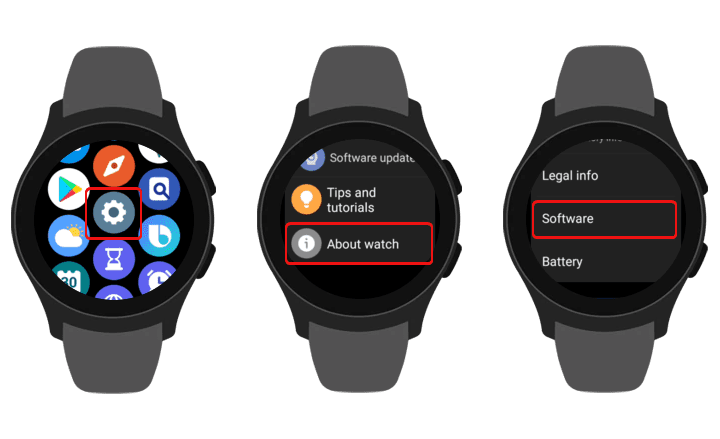
- otwarty Ustawienia -> Połączenia na galaktyce 4 i Włącz Wi -Fi.
- Następny, Otwórz sklep Play Store na Galaxy Watch 4 i wyszukaj Samsung Internet. Kliknij zainstalować. Instalacja może potrwać do 10 minut, w zależności od połączenia internetowego.
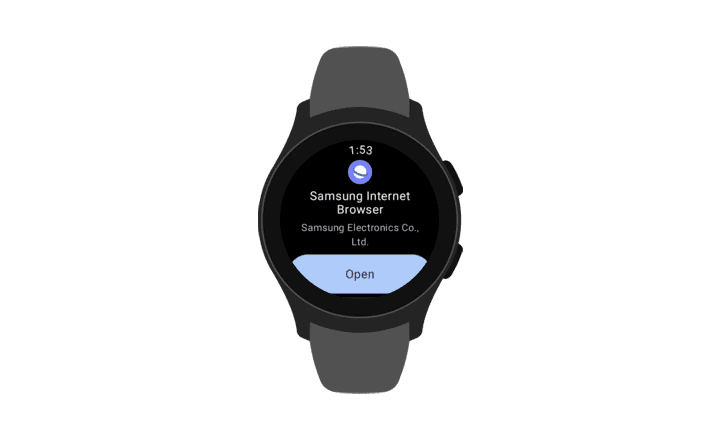
Wskazówka: Możesz także użyć telefonu Samsung, aby zainstalować aplikacje Play Store na Galaxy Watch 4. Aby to zrobić, otwórz aplikację do noszenia galaxy na telefonie i kliknij Sklep. Otwarte okno sklepu odtwarzania. Szukaj Przeglądarka Samsung. Zmień urządzenie z lewego górnego rogu na Obejrzyj, gdy pojawiają się wyniki. Teraz kliknij zainstalować. Play Store zainstaluje przeglądarkę internetową Samsung na Galaxy Watch 4.
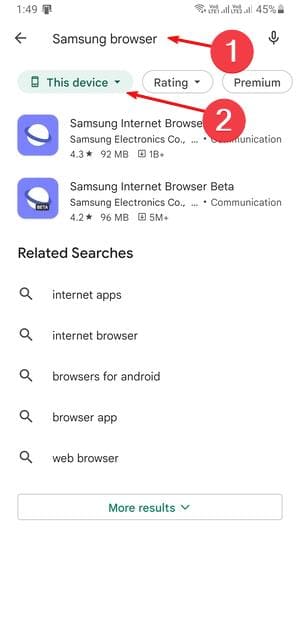
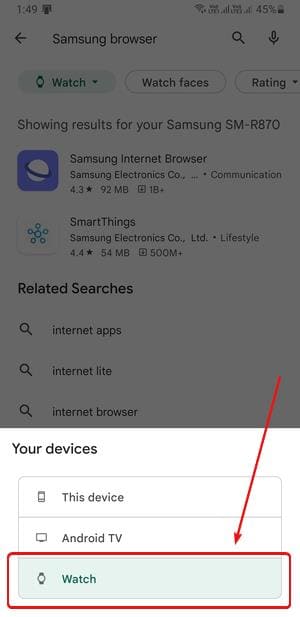
- Otwórz aplikację Samsung Browser na Galaxy Watch 4 i kliknij zakładkę YouTube.
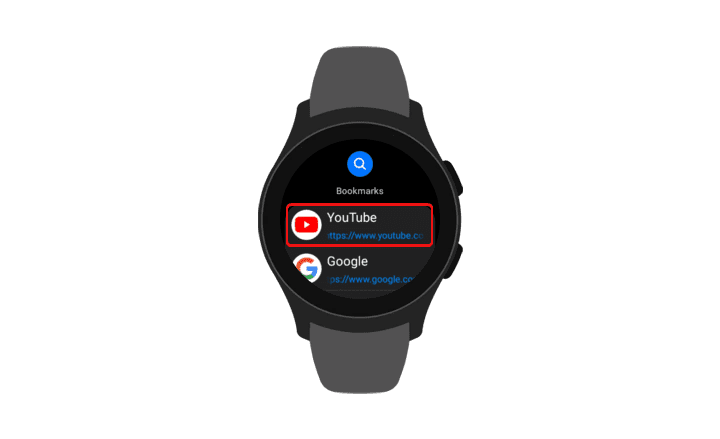
- Proszę bardzo! Teraz możesz oglądać i słuchać swoich ulubionych filmów na YouTube na Galaxy Watch 4. To’dosłownie jak na YouTube na wyciągnięcie ręki.
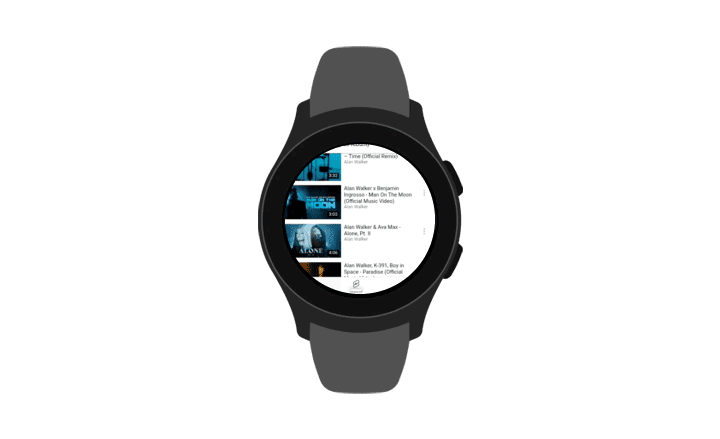
2) Zainstaluj aplikację YouTube Go na Galaxy Watch 4
Podobnie jak Apple, Google ma również swój ekosystem. To powiedziawszy, Google oferuje swoje aplikacje (popularnie znane jako GAPPS) dla wszystkich platform, na których Android może uruchomić. Ty’Znajdź usługi Google zintegrowane z telefonami Android, tabletów, telewizji, systemu samochodowego, a nawet smartwatchów. Teraz, gdy Galaxy Watch 4 uruchamia system OREAT, Google opracował dedykowaną aplikację na YouTube o nazwie YouTube Go do tej platformy.
Pomimo tego, że YouTube Go jest dostępny w sklepie Play, może nie dojść do wyników po przeszukaniu. Aplikację można udostępnić dla określonych regionów. Ale nie trzeba się martwić. Zawsze możesz obciążyć aplikacje. Jednak w przypadku Galaxy Watch 4 lub dowolnego urządzenia OR, proces jest nieco inny niż tradycyjny sposób pobierania i instalowania APK.
Więc pozwól’S Dowiedz się, jak możesz obciążenie na boku YouTube Go Apk na galaxy zegarek 4.
Pliki
- Najpierw pobierz plik APK YouTube z ApkMirror na telefon.
- Otwórz sklep odtwarzania na telefonie Samsung i wyszukaj narzędzia FASE. Kliknij zainstalować.
Włącz opcje programistów i debugowanie Wi-Fi ADB
Od tego’jest trudne do zdobycia apk bezpośrednio na zegarku, my’Muszę włączyć debugowanie Wi-Fi ADB, używając tego’Przenieś i zainstaluj aplikację na Galaxy Watch 4. Postępuj zgodnie z poniższymi krokami, aby umożliwić debugowanie ADB na zegarku.
Po pierwsze, upewnij się, że telefon i zegarek są podłączone do tej samej sieci Wi-Fi.
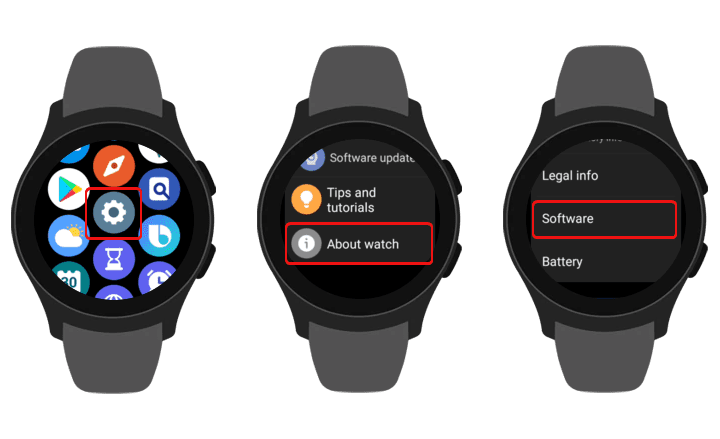
- Aby włączyć debugowanie ADB, najpierw musimy włączyć Opcje programistów menu. Więc na galaktyce 4, idź do Ustawienia -> Oglądanie -> Oprogramowanie i dotknij 6-7 razy na Wersja oprogramowania Aby włączyć opcje programistów. Po włączeniu, ty’Zobacz wiadomość tostową stwierdzającą – Tryb programisty włączony.
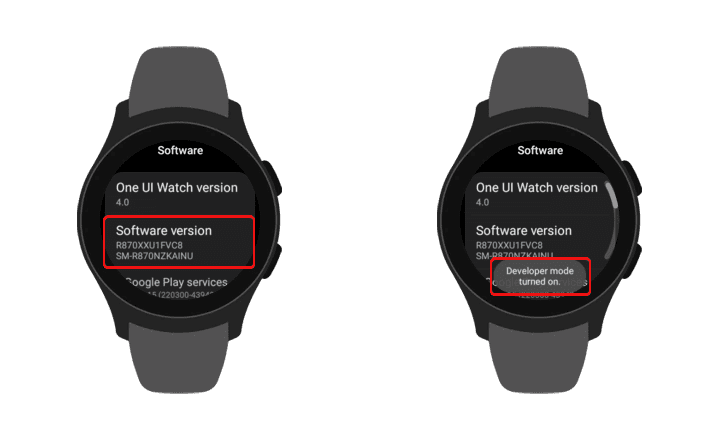
- Teraz idź do Ustawienia -> Opcje programistów i włącz debugowanie ADB.
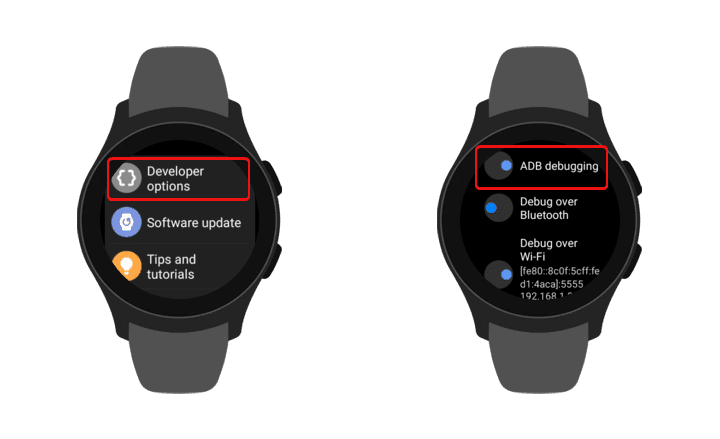
- Następny, Włącz debugowanie przez Wi-Fi. Gdy to zrobisz, adres IP zostanie wyświetlony w tej samej ramce opcji. W moim przypadku IP to 192.168.1.214. Zwróć uwagę na to. Twój będzie inny.
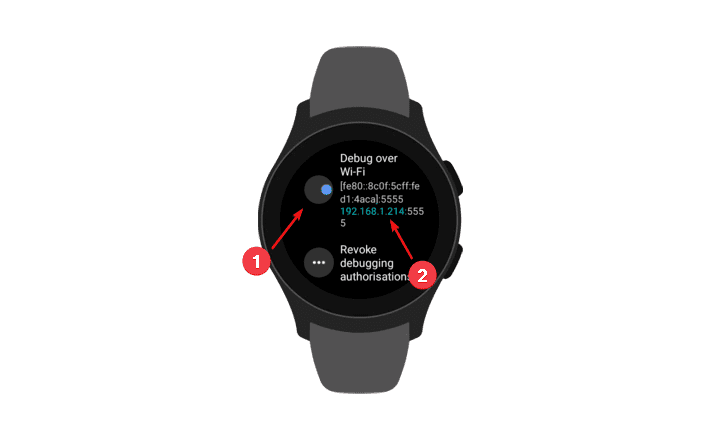
Instalacja YouTube Go
Z włączonym debugowaniem Wi-Fi i łatwymi narzędziami do ognia obecnego przez telefon, wszystko jest gotowe do zainstalowania YouTube, Go On Galaxy Watch 4. Kroki są następujące:
Otwórz łatwe narzędzia przeciwpożarowe na telefonie i Przejdź do ustawień Z lewego menu poza Canvas.
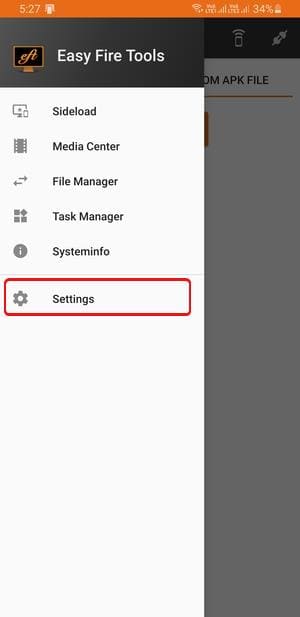
- W ustawieniach połączenia dotknij opcji adresu IP i Wprowadź adres IP które zauważyłeś w poprzedniej sekcji.
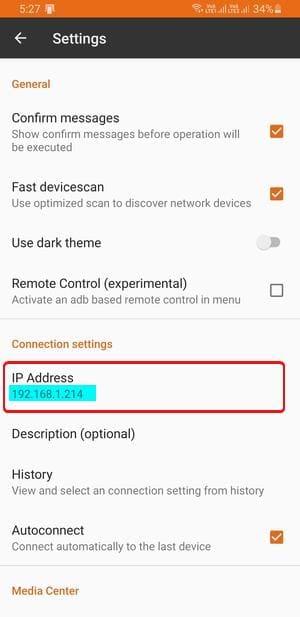
- Teraz, Zamknij ustawienia i przełącz się na Niestandardowy plik APK patka. Stuknij ikonę podobną do gniazda znajdujący się w prawym górnym rogu aplikacji Aby nawiązać połączenie między telefonem a zegarem. Po zakończeniu łączenia, ty’Zobacz wiadomość tostową stwierdzającą ‘Podłączony do xxx.xxx.xxx.xxx’, gdzie xxx jest adresem IP zegarku.
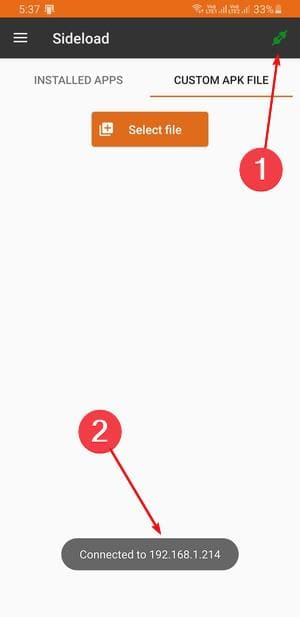
- Następnie musimy wybrać plik APK, aby zainstalować na zegarku. Kliknij więc wybierz plik i wybierz com.Google.android.aplikacje.youtube.Mango_1.22.54.Apk plik, który otrzymałeś w sekcji pobierania.
- Łatwe narzędzia pożarowe zaczną przesyłać plik do zegarka, a po zakończeniu zainstaluje APK YouTube Go APK. Cały proces trwa około 5 minut, więc bądź cierpliwy.
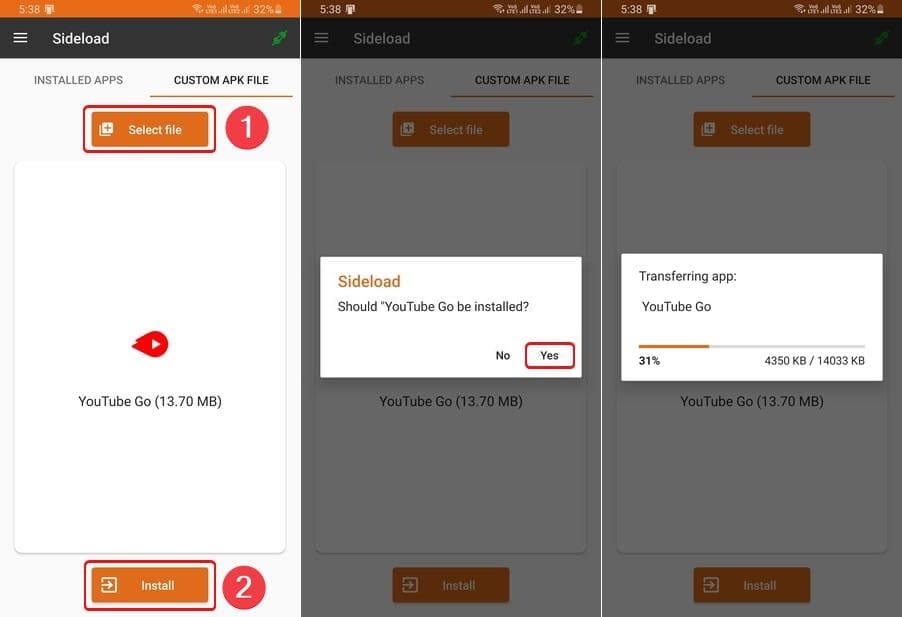
- I to’S It! Teraz otwórz uruchamianie aplikacji na Galaxy Watch 4, a na końcu szuflady aplikacji powinieneś zobaczyć ikonę YouTube Go.
- Uruchom YouTube Przejdź do zegarka i zaloguj się na swoje konto Google, aby mieć spersonalizowane wrażenia. Po zakończeniu procesu logowania otwórz dowolny z twoich ulubionych filmów i przewiń w dół, aby znaleźć przycisk odtwarzania. Teraz ciesz się oglądaniem filmów na YouTube na zegarku.
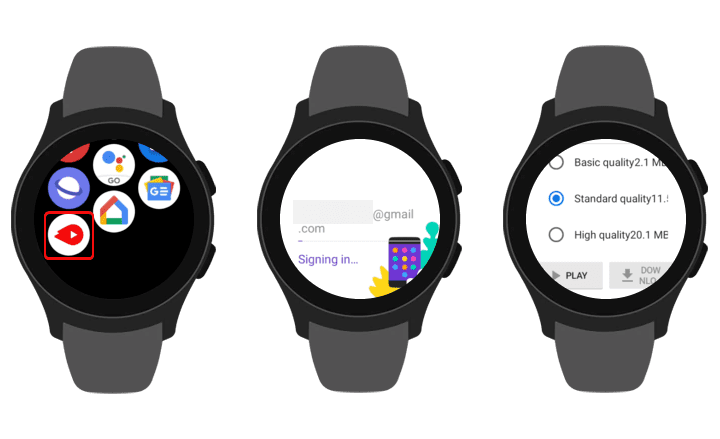
Nasze doświadczenie korzystania z YouTube na zegarek 4
Oglądaliśmy YouTube na naszym Galaxy Watch 4, używając zarówno podanych metod i stwierdziliśmy, że druga droga jest bardziej odpowiednia i praktyczna. Aplikacja YouTube Go jest bardzo wygodne, aby zalogować się na swoje konto Google i zacznij natychmiast oglądać filmy. Nie jesteś domyślnie zalogowany w przeglądarce i musisz wprowadzić wszystkie poświadczenia za pomocą małej klawiatury zegarka. Podczas gdy opcja przeglądarki wydaje się bardziej wykonalna dla instalacji, posiadanie dedykowanej aplikacji do oglądania filmów z YouTube to zupełnie inna gra w piłkę.
Inną rzeczą, którą zauważyliśmy, jest to, że – na YouTube GO możesz wybrać jakość filmu, który chcesz obejrzeć, podczas gdy w przeglądarce brakuje tej opcji, a zatem Czas ładowania wideo może być znacznie wyższy w porównaniu do aplikacji. Po drugie, DPI na YouTube GO jest mniej niż wersja przeglądarki, dzięki czemu teksty wyglądają bardziej obszernie i widoczne w aplikacji. Smartwatch jest małym urządzeniem, posiadanie niższego DPI do korzystania z YouTube jest pomocne i kluczowe do oglądania filmów z YouTube.
Jedyną jasną stroną oglądania filmów na YouTube w przeglądarce Samsung jest to, że zapewnia ona Internetowy interfejs użytkownika witryny, Dając w ten sposób opcję Jak nie lubię i udostępnij wideo, którego brakuje w aplikacji YouTube Go. Ale jeśli ty’Zapytaj mnie, że te opcje byłoby ostatnią rzeczą, której potrzebuję na smartwatch.
To było nasze doświadczenie korzystania z YouTube na Galaxy Watch 4. Mam nadzieję, że uznałeś to za pomocne. Chcielibyśmy usłyszeć twoje poglądy na temat oglądania filmów na YouTube na zegarku. Daj nam znać swoje myśli w sekcji komentarzy.
Jak zainstalować YouTube w Galaxy Watch 4

W tym przewodniku pokażemy ci kroki do zainstalowania YouTube na Galaxy Watch 4. Ten smartwatch z południowokoreańskich gigantów zabrał większość świateł reflektorów zaraz po jego ogłoszeniu, a jego szum jeszcze się nie uspokoił, będąc pierwszym członkiem w tym składzie z systemem systemu Android kupionych w kilku oczekiwaniach, a zegarek udało się uzasadnić większość z nich.
Ale nawet wtedy jest kilka aplikacji, które Haven’T podszedł jeszcze do tego zegarka. Czy to na Instagramie, WhatsApp, Facebook czy YouTube, żaden z nich nie jest oficjalnie dostępny na czwartą iteracji zegarka od Samsunga. Ale fakt, że widzi OS Open-Source, ułatwia nam ominięcie ograniczeń. W tym przewodniku będziemy korzystać z tej poprawki, aby zainstalować YouTube na Galaxy Watch 4.
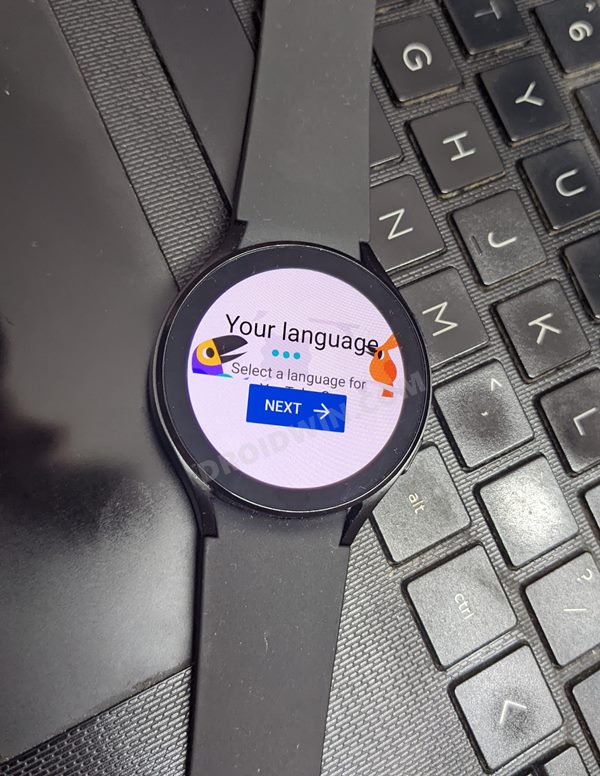
Ale niech’bądź szczery. Będziesz’Nie daj się zaskoczyć jakości wideo, cóż, daleko od tego, możesz nie być w stanie oglądać filmów w ich pełnej oryginalnej jakości. Ale nawet wtedy’wciąż jest miłym, małym gadżetem, aby mieć w rękawie. Zamiast kopać głęboko i znajdować powód, kiedy może być konieczne wyświetlanie filmów z YouTube na Galaxy Watch 4, niech’skup się na jego ‘Jak’ aspekt. Idź dalej.
Spis treści
Jak zainstalować YouTube na Galaxy Watch 4

Możesz wykonać to zadanie za pomocą dwóch różnych metod- przy użyciu aplikacji zewnętrznej i poleceń ADB. Na razie będziemy przyjmować poprzednie podejście [metoda aplikacji], jak to nie’t wymaga potrzeby komputera. Jeśli jednak chcesz zdecydować się na trasę ADB, sprawdź nasz przewodnik na temat Sideload APK/Instalowanie aplikacji za pośrednictwem poleceń ADB w Galaxy Watch 4.
Krok 1: Włącz debugowanie ADB w Galaxy Wach 4
- Udaj się do ustawień> Oglądanie> Oprogramowanie i oprogramowanie stuknij w wersji 7 razy.
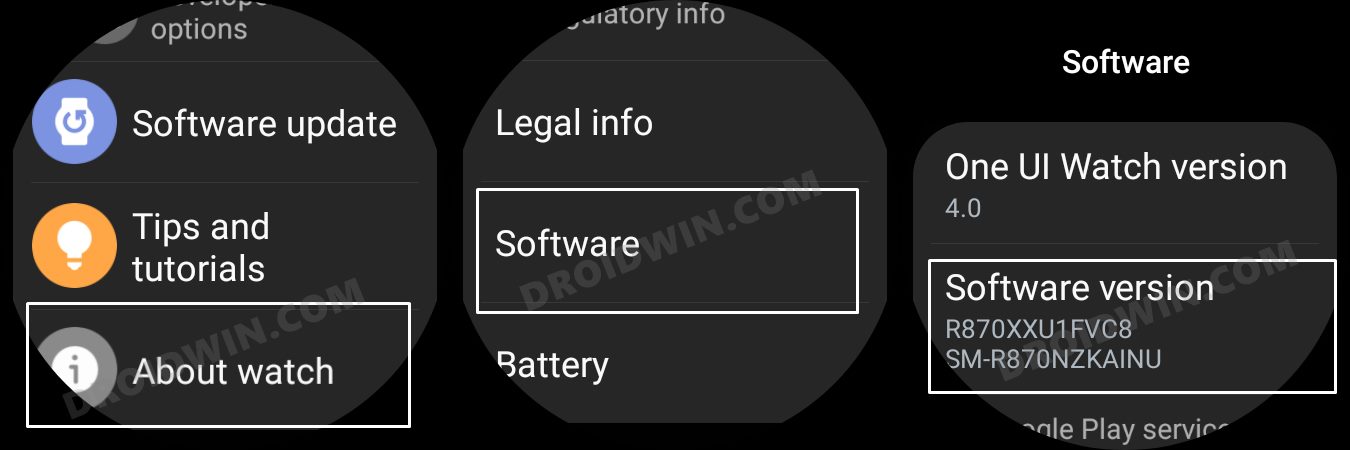
- Następnie przejdź do opcji programisty i włącz przełącznik obok debugowania ADB.
- Następnie przewiń trochę w dół i włącz przełącznik obok debugowania nad Wi -Fi.

- Teraz przyniesie adres IP, zanotuj go gdzieś [nie uwzględnij numeru portu, i.mi. Wartości po okrężnicy].
- Na przykład, jeśli cała wartość to 192.168.1.3: 5555, wtedy twój adres IP będzie 192.168.1.3.
Krok 2: Zainstaluj Facebook na Galaxy Watch 4
- Na początek pobierz plik APK YouTube na urządzeniu [Link do pobrania].
- Następnie pobierz i zainstaluj aplikację Easy Fire Tools z sklepu Play Store.
- Teraz uruchom aplikację, dotknij ikonę przepełnienia umieszczonej w lewym górnym rogu i wybierz Ustawienia.
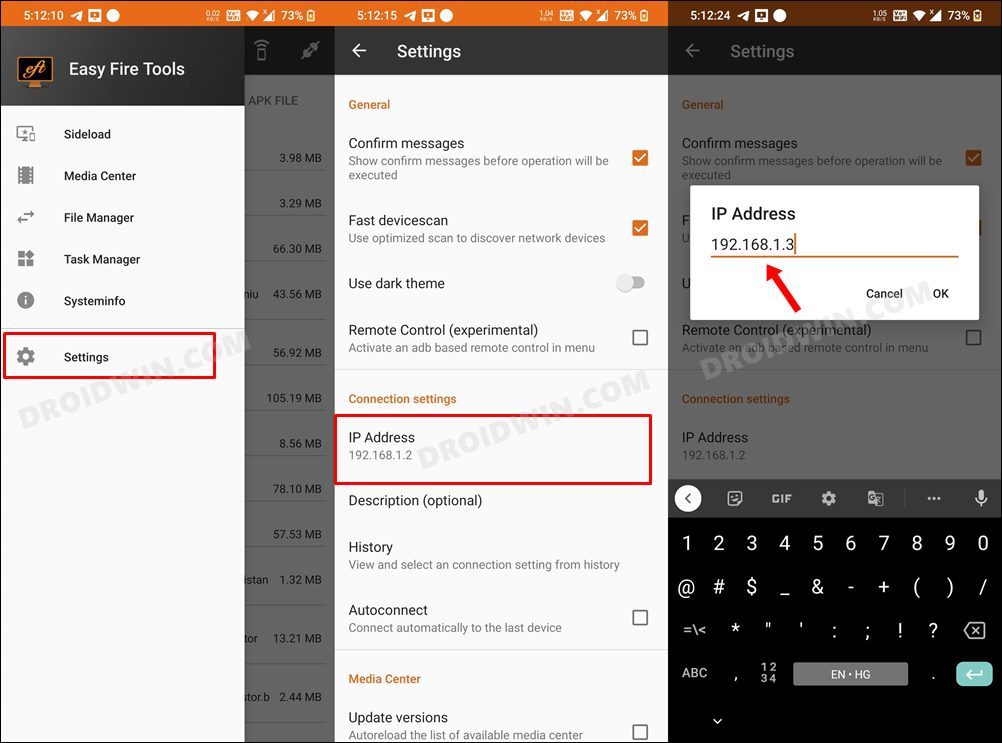
- Następnie wybierz adres IP i wpisz zegarek’S adres IP bez numeru portu [w naszym przypadku jest 192.168.1.3].
- Teraz wróć do aplikacji’S Strona główna i dotknij ikonę wtyczki usytuowaną w prawym górnym rogu.
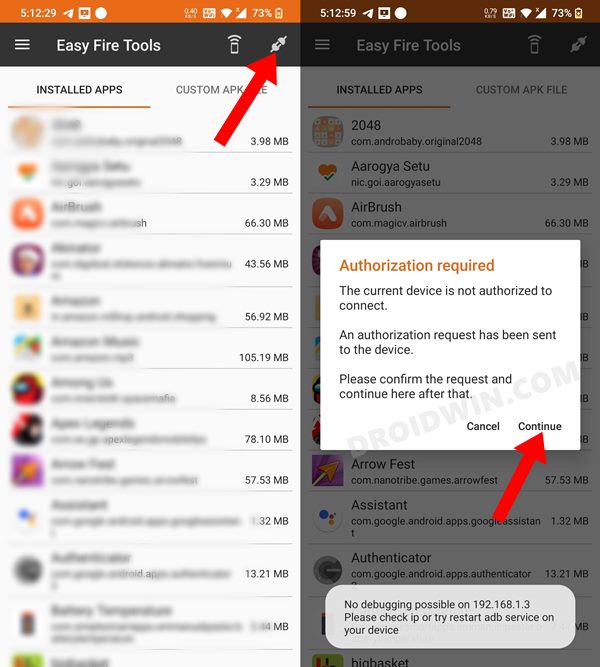
- Otrzymasz monit zezwolenia na zegarek, dotknij OK.

- Następnie przejdź do zakładki Custom APK Plik i dotknij pliku Wybierz.
- Teraz przejdź do pliku APK YouTube i wybierz go. Następnie dotknij instalacji> Tak.
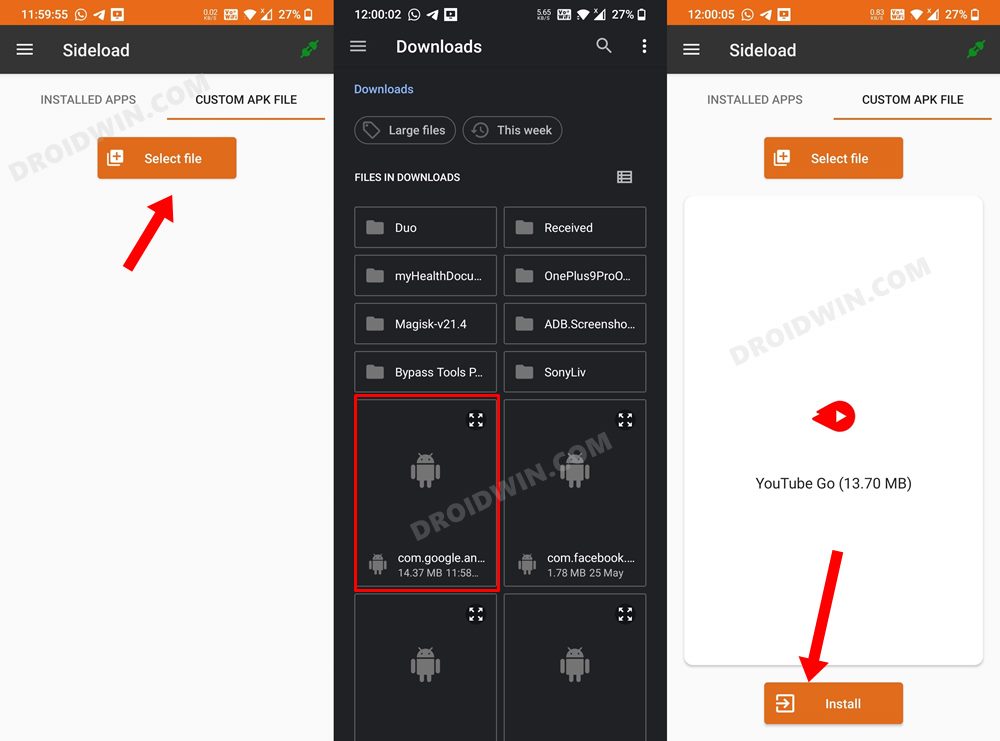
- Aplikacja zostanie teraz zainstalowana na zegarku, do którego można uzyskać dostęp z jej szuflady aplikacji.

To’S It. To były kroki do zainstalowania YouTube na Galaxy Watch 4. Jeśli masz jakieś zapytania dotyczące wyżej wymienionych kroków, daj nam znać w komentarzach. Najwcześniej skontaktujemy się z Tobą z rozwiązaniem.
- ADB Debugowanie Nie działa w Galaxy Watch 4: Jak naprawić
- Jak zainstalować Facebook w Galaxy Watch 4
- Przewodnik po DeBloat/Usuń bloatware z Galaxy Watch 4
- Jak zainstalować Instagram w Galaxy Watch 4
O głównym redaktorze
Sadique Hassan
Techniczny maniak z urodzenia, zawsze interesuje się platformą Androida od czasu narodzin snu HTC. Środowisko typu open source zawsze wydaje się intrygować go mnóstwem opcji dostępnych na wyciągnięcie ręki. “MBA z zawodu, Blogger z Choice!”


